Menerbitkan aplikasi iOS untuk distribusi App Store
Pendekatan paling umum untuk mendistribusikan aplikasi iOS kepada pengguna adalah melalui App Store. Aplikasi dikirimkan ke App Store melalui alat online bernama App Store Connect. Hanya pengembang yang termasuk dalam Program Pengembang Apple yang memiliki akses ke alat ini. Anggota Program Perusahaan Pengembang Apple tidak memiliki akses. Semua app yang dikirimkan ke App Store memerlukan persetujuan dari Apple.
Mendistribusikan aplikasi iOS mengharuskan aplikasi disediakan menggunakan profil provisi. Profil provisi adalah file yang berisi informasi penandatanganan kode, serta identitas aplikasi dan mekanisme distribusi yang dimaksudkan.
Untuk mendistribusikan aplikasi iOS .NET Multi-platform App UI (.NET MAUI), Anda harus membuat profil provisi distribusi khusus untuk aplikasi tersebut. Profil ini memungkinkan aplikasi ditandatangani secara digital untuk rilis sehingga dapat diinstal pada perangkat iOS. Profil provisi distribusi berisi ID Aplikasi dan sertifikat distribusi. Anda dapat menggunakan ID Aplikasi yang sama dengan yang Anda gunakan saat menyebarkan aplikasi ke perangkat untuk pengujian. Namun, Anda harus membuat sertifikat distribusi untuk mengidentifikasi diri Anda atau organisasi Anda, jika Anda belum memilikinya.
Proses untuk membuat profil provisi distribusi App Store adalah sebagai berikut:
- Membuat sertifikat distribusi. Untuk informasi selengkapnya, lihat Membuat sertifikat distribusi.
- Membuat ID Aplikasi. Untuk informasi selengkapnya, lihat Membuat ID Aplikasi.
- Buat profil provisi. Untuk informasi selengkapnya, lihat Membuat profil provisi.
Penting
Apple memiliki kebijakan privasi untuk app yang menargetkan iOS di App Store. Ini mengharuskan aplikasi untuk menyertakan file manifes privasi dalam bundel aplikasi, yang mencantumkan jenis data aplikasi .NET MAUI Anda atau SDK dan paket pihak ketiga apa pun yang dikumpulkan, dan alasan untuk menggunakan API alasan yang diperlukan. Jika Anda menggunakan API alasan yang diperlukan, atau SDK pihak ketiga, tidak dideklarasikan dalam manifes privasi, aplikasi Anda mungkin ditolak oleh App Store. Untuk informasi selengkapnya, lihat Manifes privasi Apple.
Membuat sertifikat distribusi
Sertifikat distribusi digunakan untuk mengonfirmasi identitas Anda. Sebelum membuat sertifikat distribusi, Anda harus memastikan bahwa Anda telah menambahkan Akun Pengembang Apple ke Visual Studio. Untuk informasi selengkapnya, lihat Manajemen akun Apple.
Anda hanya perlu membuat sertifikat distribusi jika Anda belum melakukannya. Sertifikat distribusi harus dibuat menggunakan ID Apple untuk Akun Pengembang Apple Anda.
Untuk membuat sertifikat distribusi di Visual Studio:
- Di Visual Studio, buka Opsi > Alat > Xamarin > Akun Apple.
- Dalam dialog Akun Pengembang Apple, pilih tim dan klik tombol Tampilkan Detail... .
- Dalam dialog Detail, klik Buat Sertifikat dan pilih Distribusi iOS. Identitas penandatanganan baru akan dibuat dan akan disinkronkan dengan Apple asalkan Anda memiliki izin yang benar.
Penting
Kunci privat dan sertifikat yang membentuk identitas penandatanganan Anda juga akan diekspor ke Akses Rantai Kunci di host build Mac Anda, asalkan IDE dipasangkan dengannya. Untuk informasi selengkapnya, lihat Memasangkan ke Mac untuk pengembangan iOS.
Memahami pasangan kunci sertifikat
Profil distribusi berisi sertifikat, kunci terkait, dan profil provisi apa pun yang terkait dengan Akun Pengembang Apple Anda. Ada dua versi profil distribusi — satu ada di Akun Pengembang Apple Anda, dan yang lainnya berada di komputer lokal. Perbedaan antara keduanya adalah jenis kunci yang dikandungnya: profil di Akun Pengembang Apple Anda berisi semua kunci publik yang terkait dengan sertifikat Anda, sementara salinan di komputer lokal Anda berisi semua kunci privat. Agar sertifikat valid, pasangan kunci harus cocok.
Peringatan
Kehilangan sertifikat dan kunci terkait bisa sangat mengganggu, karena akan memerlukan pencabutan sertifikat yang ada dan membuat ulang profil provisi.
Membuat profil distribusi
Profil provisi distribusi memungkinkan aplikasi .NET MAUI iOS Anda ditandatangani secara digital untuk rilis, sehingga dapat diinstal pada perangkat iOS. Profil provisi distribusi berisi ID Aplikasi dan sertifikat distribusi.
Membuat ID Aplikasi
ID Aplikasi diperlukan untuk mengidentifikasi aplikasi yang Anda distribusikan. ID Aplikasi mirip dengan string REVERSE-DNS, yang secara unik mengidentifikasi aplikasi, dan harus identik dengan pengidentifikasi bundel untuk aplikasi Anda. Anda dapat menggunakan ID Aplikasi yang sama dengan yang Anda gunakan saat menyebarkan aplikasi ke perangkat untuk pengujian.
Ada dua jenis ID Aplikasi:
- Kartubebas. ID Aplikasi wildcard memungkinkan Anda menggunakan satu ID Aplikasi untuk mencocokkan beberapa aplikasi, dan biasanya mengambil formulir
com.domainname.*. ID Aplikasi wildcard dapat digunakan untuk mendistribusikan beberapa aplikasi, dan harus digunakan untuk aplikasi yang tidak mengaktifkan kemampuan khusus aplikasi. - Eksplisit. ID Aplikasi eksplisit unik untuk satu aplikasi, dan biasanya mengambil formulir
com.domainname.myid. ID Aplikasi eksplisit memungkinkan distribusi satu aplikasi, dengan pengidentifikasi bundel yang cocok. ID Aplikasi Eksplisit biasanya digunakan untuk aplikasi yang mengaktifkan kemampuan khusus aplikasi seperti Apple Pay, atau Game Center. Untuk informasi selengkapnya tentang kemampuan, lihat Kemampuan.
Untuk membuat ID Aplikasi baru:
Di Akun Pengembang Apple Anda, navigasikan ke Sertifikat, ID , & Profil.
Pada halaman Sertifikat, Pengidentifikasi & Profil , pilih tab Pengidentifikasi .
Pada halaman Pengidentifikasi , klik tombol + untuk membuat ID Aplikasi baru.
Pada halaman Daftarkan pengidentifikasi baru, pilih tombol radio ID Aplikasi sebelum mengklik tombol Lanjutkan :

Pada halaman Daftarkan pengidentifikasi baru, pilih Aplikasi sebelum mengklik tombol Lanjutkan :

Pada halaman Daftarkan ID Aplikasi, masukkan deskripsi, dan pilih tombol radio Id Bundel Eksplisit atau Wildcard . Kemudian, masukkan ID Bundel untuk aplikasi Anda dalam format DS terbalik:

Penting
ID Bundel yang Anda masukkan harus sesuai dengan pengidentifikasi Bundel dalam file Info.plist di proyek aplikasi Anda.
Pengidentifikasi bundel untuk aplikasi .NET MAUI disimpan dalam file proyek sebagai properti ID Aplikasi. Di Visual Studio, di Penjelajah Solusi klik kanan pada proyek aplikasi .NET MAUI Anda dan pilih Properti. Kemudian, navigasikan ke tab Umum Bersama > MAUI. Bidang ID Aplikasi mencantumkan pengidentifikasi bundel.
Ketika nilai bidang ID Aplikasi diperbarui, nilai pengidentifikasi Bundel di Info.plist akan diperbarui secara otomatis.
Pada halaman Daftarkan ID Aplikasi, pilih kemampuan apa pun yang digunakan aplikasi. Kemampuan apa pun harus dikonfigurasi baik di halaman ini maupun di file Entitlements.plist di proyek aplikasi Anda. Untuk informasi selengkapnya, lihat Kapabilitas dan Pemberian Izin.
Pada halaman Daftarkan ID Aplikasi, klik tombol Lanjutkan .
Pada halaman Konfirmasi ID Aplikasi Anda, klik tombol Daftar .
Membuat profil penyebaran
Setelah ID Aplikasi dibuat, Anda harus membuat profil provisi distribusi. Profil ini memungkinkan aplikasi ditandatangani secara digital untuk rilis sehingga dapat diinstal pada perangkat iOS.
Untuk membuat profil provisi untuk distribusi App Store:
Di halaman Sertifikat, Pengidentifikasi , & Profil Akun Pengembang Apple Anda, pilih tab Profil .
Di tab Profil , klik tombol + untuk membuat profil baru.
Di halaman Daftarkan Profil Provisi Baru, pilih tombol radio App Store sebelum mengklik tombol Lanjutkan :
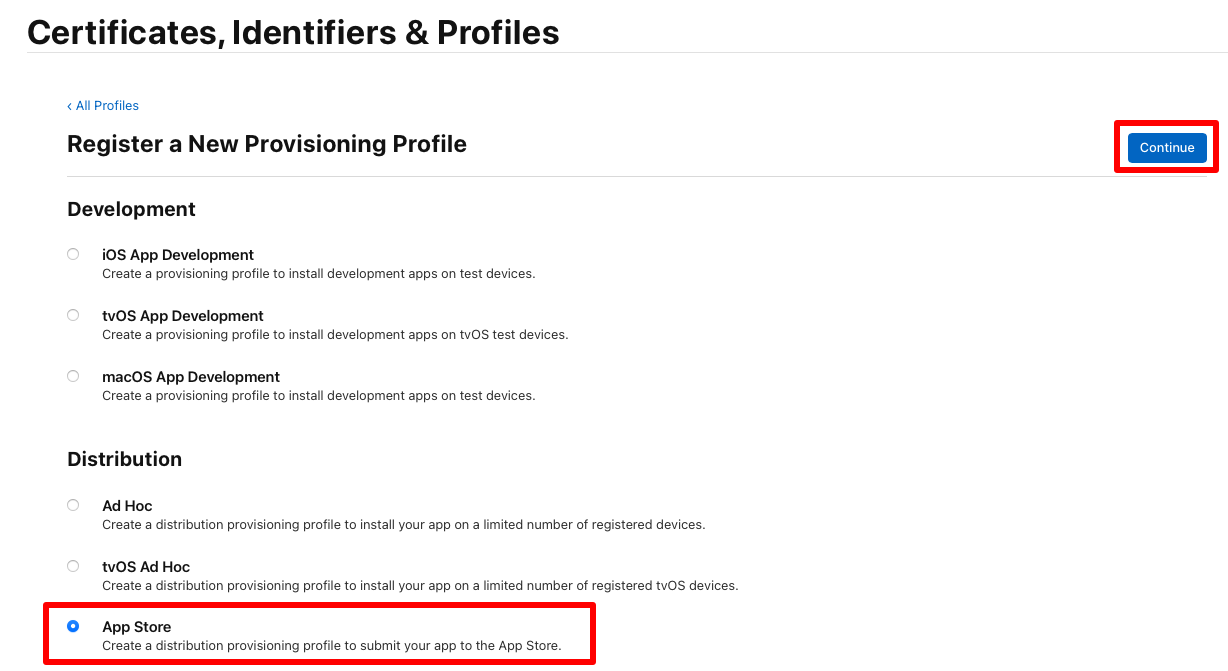
Di halaman Buat Profil Provisi, di menu drop-down ID Aplikasi, pilih ID Aplikasi yang sebelumnya Anda buat sebelum mengklik tombol Lanjutkan:

Di halaman Buat Profil Provisi, pilih tombol radio yang sesuai dengan sertifikat distribusi Anda sebelum mengklik tombol Lanjutkan :
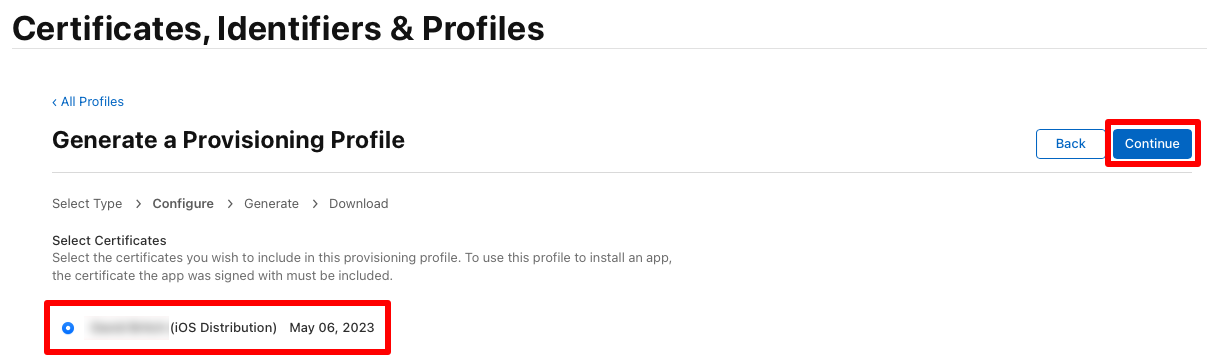
Di halaman Buat Profil Provisi, masukkan nama untuk profil provisi sebelum mengklik tombol Hasilkan :

Catatan
Catat nama profil provisi, karena akan diperlukan saat menandatangani aplikasi Anda.
Di halaman Buat Profil Provisi, klik tombol Unduh secara opsional untuk mengunduh profil provisi Anda.
Catatan
Anda tidak perlu mengunduh profil provisi Anda sekarang. Sebagai gantinya, Anda akan melakukan ini di Visual Studio.
Mengunduh profil provisi di Visual Studio
Setelah Anda membuat profil provisi distribusi di Akun Pengembang Apple, Visual Studio dapat mengunduhnya sehingga tersedia untuk menandatangani aplikasi Anda:
- Di Visual Studio, buka Opsi > Alat > Xamarin > Akun Apple.
- Dalam dialog Akun Pengembang Apple, pilih tim Anda dan klik Tampilkan Detail.
- Dalam dialog Detail, verifikasi bahwa profil baru muncul di daftar Profil Provisi. Anda mungkin perlu memulai ulang Visual Studio untuk me-refresh daftar.
- Dalam dialog Detail, klik Unduh Semua Profil.
Profil provisi diunduh di Windows, dan diekspor ke host build Mac Anda jika IDE dipasangkan padanya. Untuk informasi selengkapnya, lihat Memasangkan ke Mac untuk pengembangan iOS.
Menerbitkan aplikasi
Visual Studio dapat menerbitkan aplikasi .NET MAUI iOS untuk distribusi App Store dan mengunggahnya ke App Store. Namun, sebelum dapat mengunggah aplikasi ke App Store, Anda harus:
- Buat catatan untuk aplikasi yang ingin Anda unggah ke App Store di App Store Connect. Catatan ini mencakup semua informasi tentang aplikasi karena akan muncul di App Store dan semua informasi yang diperlukan untuk mengelola aplikasi melalui proses distribusi. Untuk informasi selengkapnya, lihat Membuat catatan aplikasi di developer.apple.com.
- Buat kata sandi khusus aplikasi. Untuk informasi tentang membuat kata sandi khusus aplikasi, lihat Masuk ke app dengan ID Apple Anda menggunakan kata sandi khusus aplikasi di support.apple.com.
Untuk menerbitkan aplikasi .NET MAUI iOS untuk distribusi App Store:
Di Visual Studio, pastikan BAHWA IDE dipasangkan ke host Build Mac. Untuk informasi selengkapnya, lihat Memasangkan ke Mac untuk pengembangan iOS.
Di toolbar Visual Studio, gunakan menu drop-down Target Debug untuk memilih Perangkat Jarak Jauh iOS lalu Perangkat Jarak Jauh:

Di toolbar Visual Studio, gunakan menu drop-down Konfigurasi Solusi untuk mengubah dari konfigurasi debug ke konfigurasi rilis:

Di Penjelajah Solusi, klik kanan proyek aplikasi .NET MAUI Anda dan pilih Properti. Kemudian, navigasikan ke tab Penandatanganan Bundel iOS dan pastikan bahwa Skema diatur ke Provisi Manual, Identitas penandatanganan diatur ke Distribusi (Otomatis), dan Profil provisi diatur ke Otomatis:

Pengaturan ini akan memastikan bahwa Visual Studio akan memilih profil provisi yang benar berdasarkan pengidentifikasi bundel di Info.plist (yang identik dengan nilai properti ID Aplikasi dalam file proyek Anda). Atau, atur Identitas penandatanganan ke sertifikat distribusi dan profil Provisi yang sesuai ke profil yang Anda buat di Akun Pengembang Apple Anda.
Di Penjelajah Solusi, klik kanan proyek aplikasi .NET MAUI Anda dan pilih Terbitkan...:

Manajer Arsip akan terbuka dan Visual Studio akan mulai mengarsipkan bundel aplikasi Anda:

Proses pengarsipan menandatangani aplikasi dengan sertifikat dan profil provisi yang Anda tentukan di tab Penandatanganan Bundel iOS, untuk konfigurasi solusi yang dipilih.
Di Manajer Arsip, setelah pengarsipan berhasil diselesaikan, pastikan arsip Anda dipilih lalu pilih tombol Distribusikan ... untuk memulai proses pengemasan aplikasi Anda untuk distribusi:

Dialog Distribusikan - Pilih Saluran akan muncul.
Dalam dialog Distribusikan - Pilih Saluran, pilih tombol App Store:
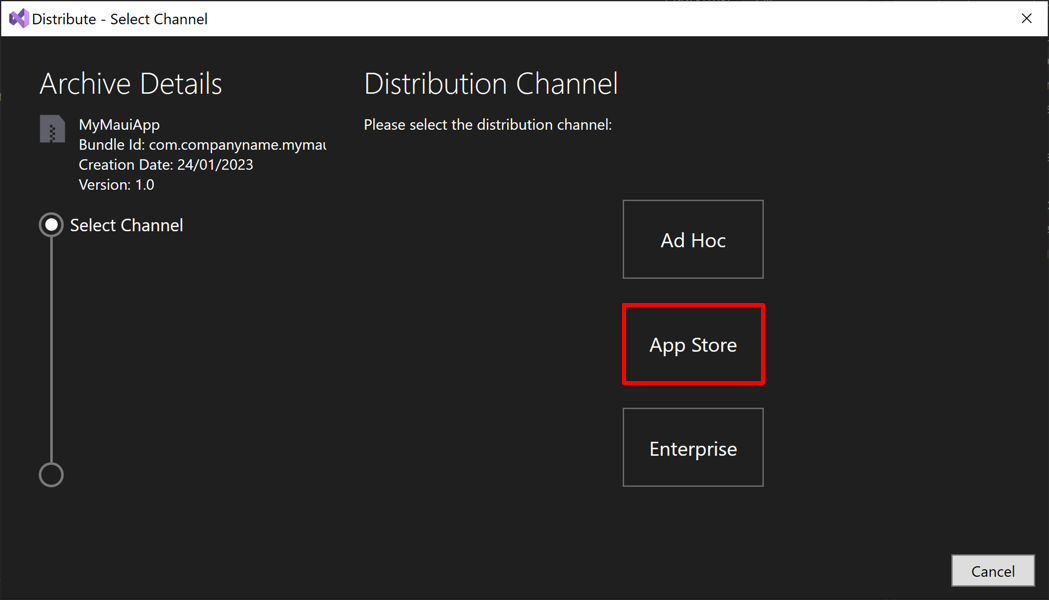
Dalam dialog Distribusikan - Identitas Penandatanganan, pilih identitas penandatanganan dan profil provisi Anda:

Catatan
Anda harus menggunakan identitas penandatanganan dan profil provisi yang dibuat untuk aplikasi Anda dan saluran distribusi yang dipilih.
Dalam dialog Distribusikan - Identitas Penandatanganan, pilih tombol Simpan Sebagai atau tombol Unggah ke Penyimpanan. Tombol Simpan Sebagai akan memungkinkan Anda memasukkan nama file, sebelum menandatangani ulang aplikasi Anda dan menerbitkannya ke file .ipa di sistem file Anda untuk diunggah nanti ke App Store melalui aplikasi seperti Transporter. Tombol Unggah ke Toko akan menandatangani ulang aplikasi Anda dan menerbitkannya ke file .ipa , sebelum mengunggahnya ke App Store.
Jika Anda memilih tombol Unggah ke Penyimpanan , dialog Unggah untuk menyimpan kredensial akan muncul setelah Visual Studio membuat file .ipa . Dalam dialog Unggah untuk menyimpan kredensial masukkan ID Apple dan kata sandi khusus app Anda dan pilih tombol OK:

Visual Studio akan memvalidasi paket aplikasi Anda dan mengunggahnya ke App Store, asalkan Anda telah membuat rekaman aplikasi di App Store Connect.
Untuk informasi tentang menerbitkan aplikasi iOS menggunakan Antarmuka Baris Perintah (CLI), lihat Menerbitkan aplikasi iOS menggunakan baris perintah.
Pecahkan masalah
Transporter dapat digunakan untuk membantu mengidentifikasi kesalahan dengan paket aplikasi yang menghentikan pengiriman yang berhasil ke App Store.
